PS制作360度极地风景图效果
- 2021-05-12 21:53
- 来源/作者:未知/梅干桑
- 己被围观 次
本教程主要使用Photoshop制作360度极地风景效果图,很简单,滤镜里有个极坐标即可做成这种效果。喜欢的朋友让我们一起学习吧。
效果图:

拍摄很简单,只要切换到16:9模式,跟着指示作就可完成如下的照片。
原始图片:

Step1
翻转180度,接着开启图像尺寸,把强制等比例勾取消,并将宽、高的值设定一样。
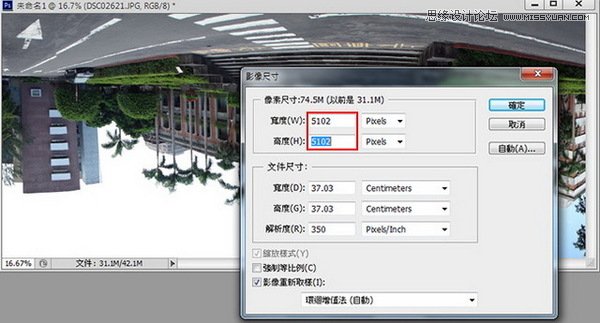
Step2
接着再执行菜单 滤镜 / 扭曲 / 旋转效果。
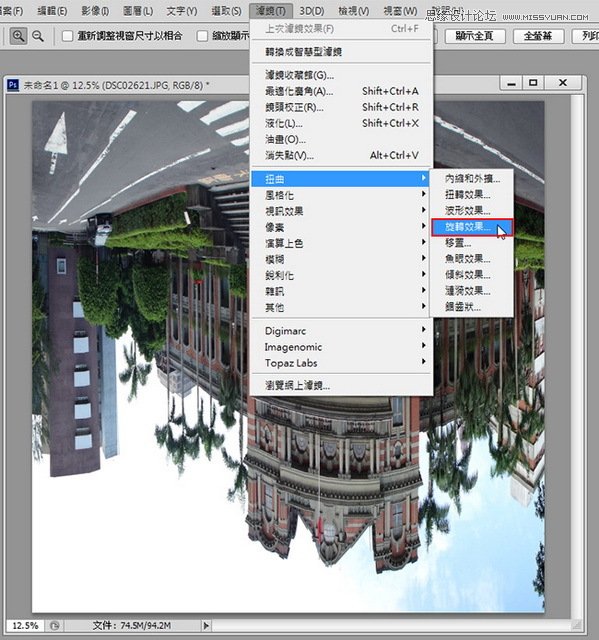
Step3
选择「矩形到旋转效果」。

(责任编辑:极限)
*PSjia.COM 倾力出品,转载请注明来自PS家园网(www.psjia.com)
上一篇:PS调出欧美人像复古黄色调
下一篇:PS把美女变成光头异形效果




